Web集客をするためには、価値のある情報を提供することが重要です。
情報の準備ができたら、無料のツールを使い、自分でSEOを行うことが出来ます。ツールの紹介と、各種設定方法を説明します。
どんな情報を発信すればいいのか、考え方はこちらの記事をご参照ください。
1)ホームページの現状を確認する
対策を始める前に、今、自分のホームページがどうなっているか確認しましょう。
ワードプレスの設定を行うにあたり、どういう設定にすればいいのかを見極める必要があります。
そのためには、データが必要です。つまり、アクセス解析ツールの導入が必要です。
1-1.アクセス解析を行う
無料で使えるアクセス解析ツールで解析を行いましょう。まずは状況を確認します。
Googleにログイン後、Googleアナリティクスにアクセスします。データが表示された場合、そのままデータの解析に進みます。
https://www.google.com/analytics/web/?hl=ja
もし、お申し込みの画面が出たら、登録から進めてください。
Googleアナリティクスが分かりにくい場合、Jetpack by WordPress.comのアクセス解析がおすすめです。
Jetpackは、WordPressのプラグインなので、管理画面の「プラグイン > 新規追加」から追加して無料で使うことができます。
Jectackは有料版と無料版があり、有料版を進められますが、無料版でもアクセス解析ツールなど、多様なツールを利用することができます。
1-2.サーチコンソールでキーワードをチェックする
サーチコンソールとは、Googleアナリティクスとペアのようなサービスです。
Googleアナリティクスとサーチコンソールを組み合わせたアクセス解析はプロも使うやり方ですが、なんと無料で使えます。
以下のページにアクセスして、データが表示された場合、既にサーチコンソールの設定が終わっています。登録がまだの場合は登録から進めてください。
https://search.google.com/search-console?hl=ja
2)ホームページのキャッチフレーズを設定する
アクセス解析ツールでデータの分析が終わったら、ホームページのキャッチフレーズを設定しましょう。
サイドメニューの「設定 > 一般」にキャッチフレーズがあります。
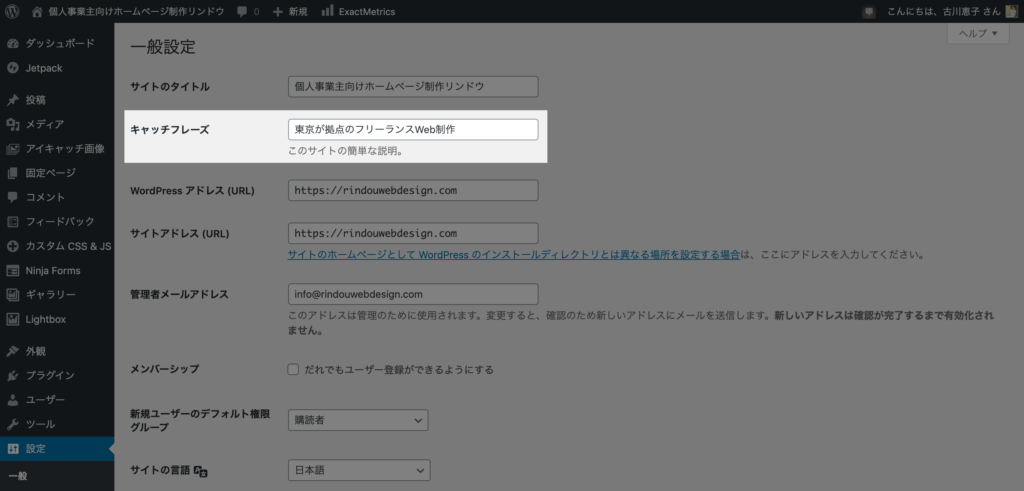
キャッチフレーズはタイトルの後に表示されます。(ご利用のテーマによって変わる場合があります。)
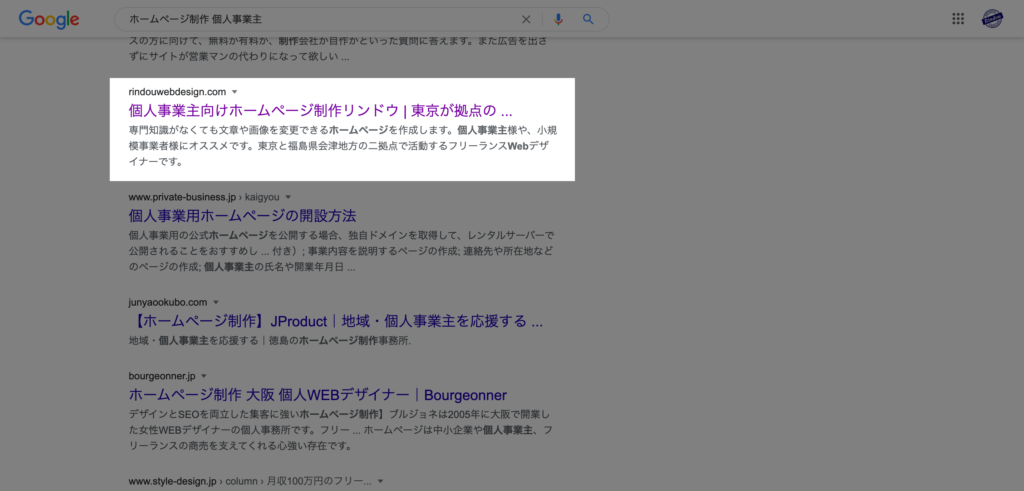
3)ディスクリプションを設定する
3-1.トップページのディスクリプションを設定する
ディスクリプションとは、トップページや各ページの説明文です。
サイトディスクリプションの設定方法は、ご利用の環境によります。
有料の国産ワードプレステーマをご利用の場合、テーマのマニュアルにしたがっって設定してください。
また、All In One SEO Packなどのプラグインをご利用の場合、プラグインのマニュアルにしたがって設定してください。
ここでは、SEO SIMPLE PACKプラグインを使った場合の設定方法をご説明します。
プラグインを有効化したら、サイドメニューの「SEO PACK > 一般設定」で、「ホームのディスクリプション」に文章を入れます。
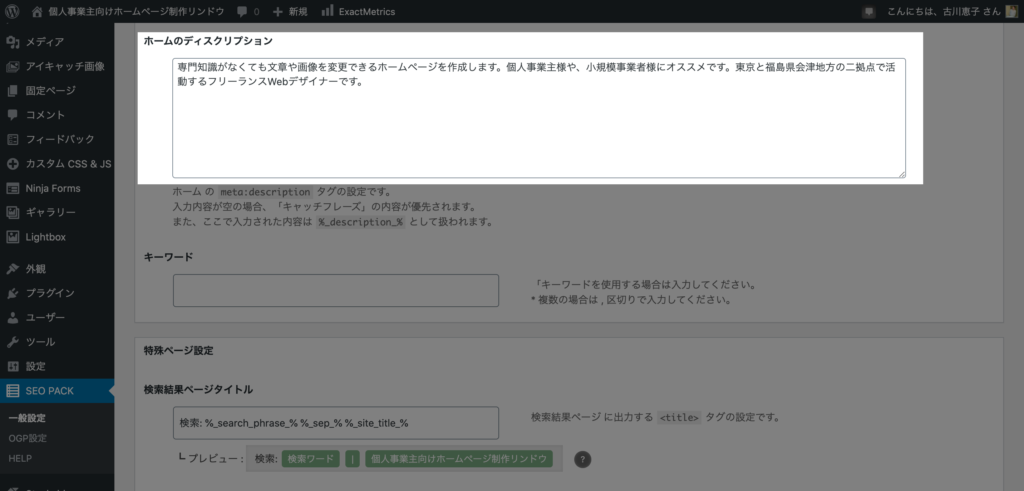
ここに記述した内容は、一般的に、以下のように検索結果に表示されます。
ただし、ここはグーグルが独断で決めるところなので、ディスクリプションが必ず表示されるとは限りません。
ページ内の文章をグーグルが独自に組み合わせて表示させる場合もあります。
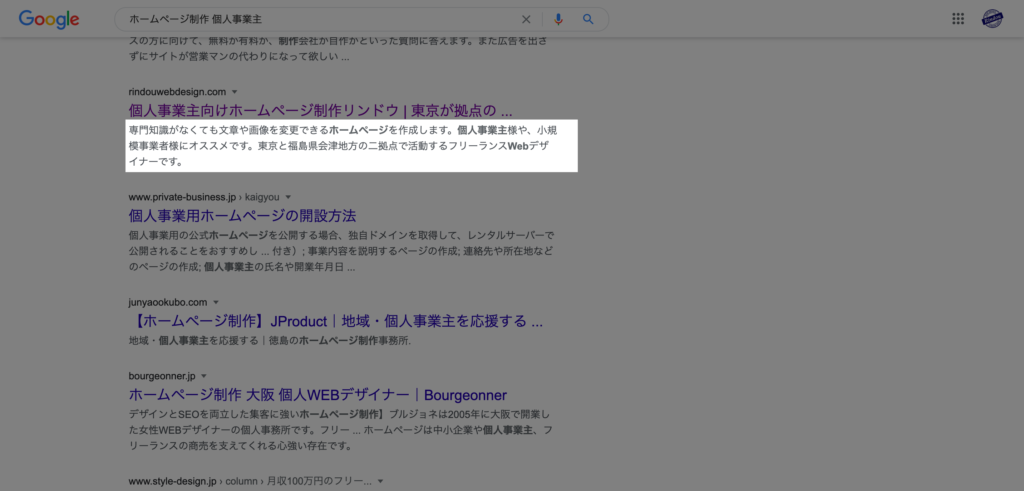
3-2.ブログ記事や固定ページのディスクリプションを設定する
ディスクリプションはホームページ内の全てのページで、異なるものを設定するのが良いとされています。
各ページのディスクリプションは、各ページの編集画面から設定できます。
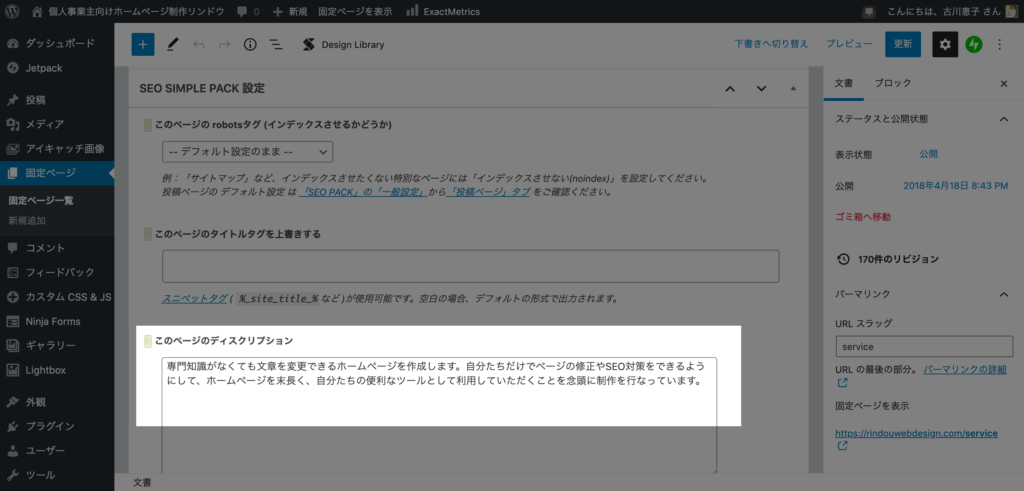
SEO SIMPLE PACKプラグインを有効化しているのに、入力欄が見当たらない場合、以下の手順で入力欄を表示させます。
画面右上の三点のアイコンをクリックし、オプションをクリックします。
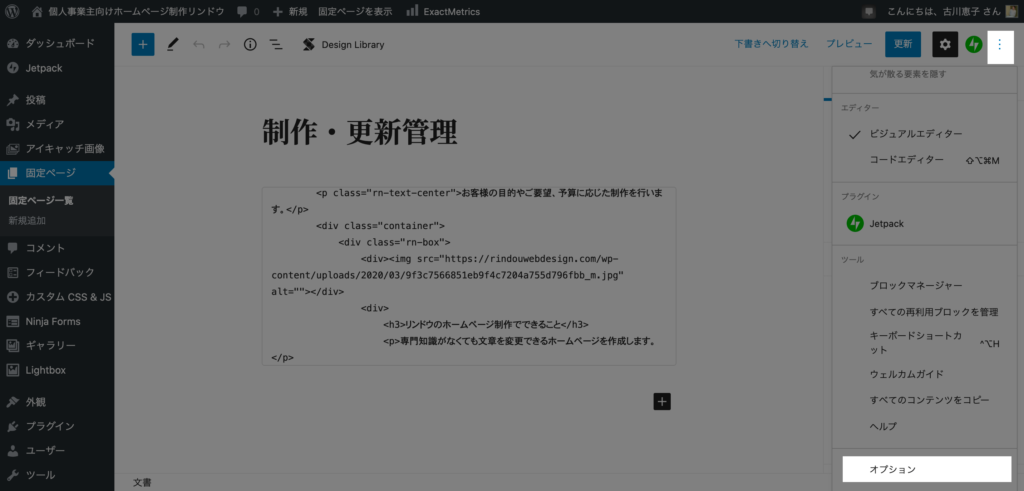
SEO SIMPLE PACK設定にチェックを入れます。
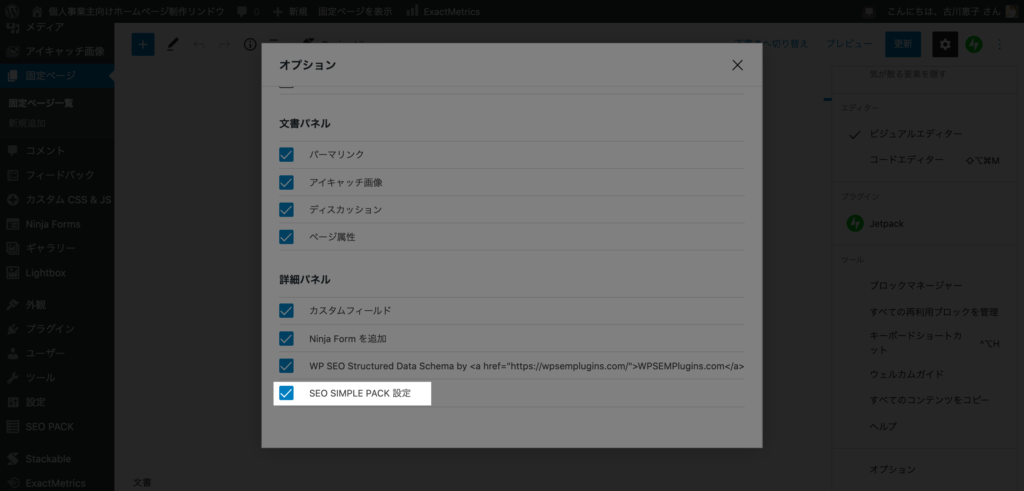
4)SNSでシェアされたときの画像を設定する
Facebookやツイッターなどで、ホームページや記事がシェアされたときの画像を設定しましょう。

4-1.ブログ記事や固定ページのSNS画像を設定する
ブログ記事や固定ページのSNS用の画像は、記事編集画面の「アイキャッチ画像」から設定します。
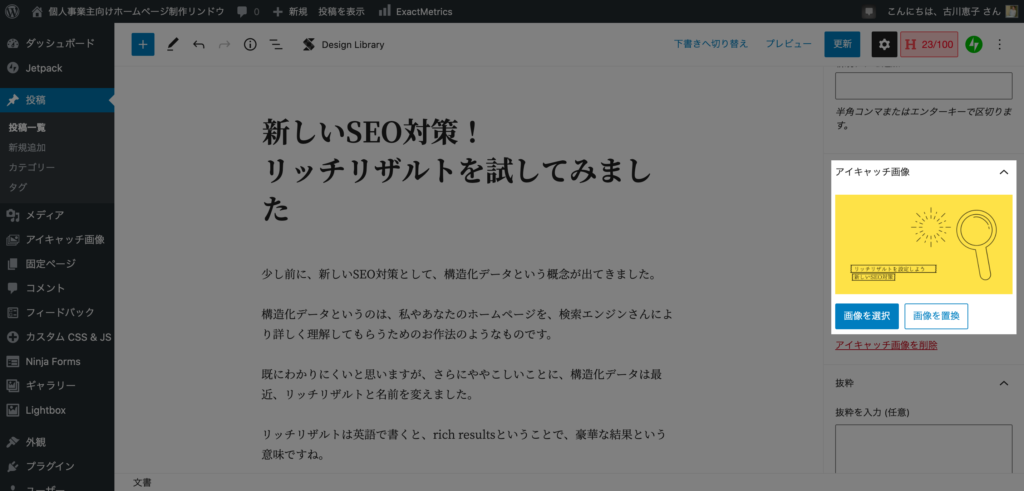
4-2.トップページのSNS用の画像を設定する
トップページのSNS用画像の設定方法は、ご利用の環境によります。
有料の国産ワードプレステーマをご利用の場合、テーマのマニュアルにしたがっって設定してください。
また、All In One SEO Packなどのプラグインをご利用の場合、プラグインのマニュアルにしたがって設定してください。
ここでは、SEO SIMPLE PACKプラグインを使った場合の設定方法をご説明します。
サイドメニューの「SEO PACK > OGP設定」で画像を設定します。
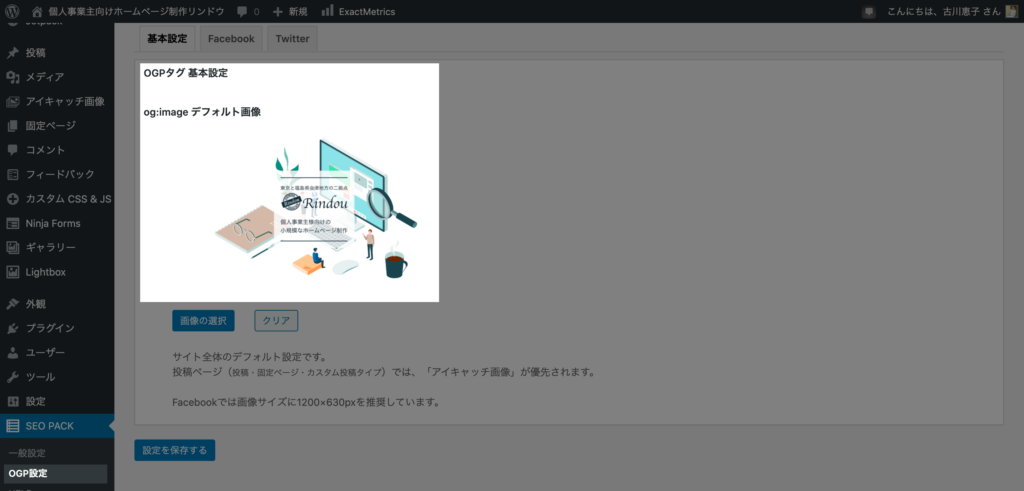
5)分析結果を参考にブログを書く
集客するために効果的な方法は、ブログを書くことです。
どんな商売であっても、誰かの役に立つことを目的にされていることと思います。
サービスを提供されている場合はプロの目線で、お客様にとって役立つ情報を提供するのが一番です。
野菜や加工食品などを生産されている場合は、その食べ物の持つ背景やストーリーを書いてください。
最初は思いつくままに書くしかないのですが、そうして記事が溜まってくると、お客様の反応が出てきます。
記事のURLを入れると、ホームページのSEOの点数を出してくれるサイトがあるので、このようなサイトを参考にすることはオススメです。
上のツールの点数を上げるのに使えるのが、こちらのサイトです。
https://ohotuku.jp/keyword_ratio/
6)ホームページの現状を確認する
5)までの作業を実行したら、1)に戻ります。
コメントがつかなくても、この記事の最初でご案内したGoogleアナリティクスやサーチコンソールを見れば、いろいろなことが分かります。
こちらの画像はサーチコンソールの画面です。
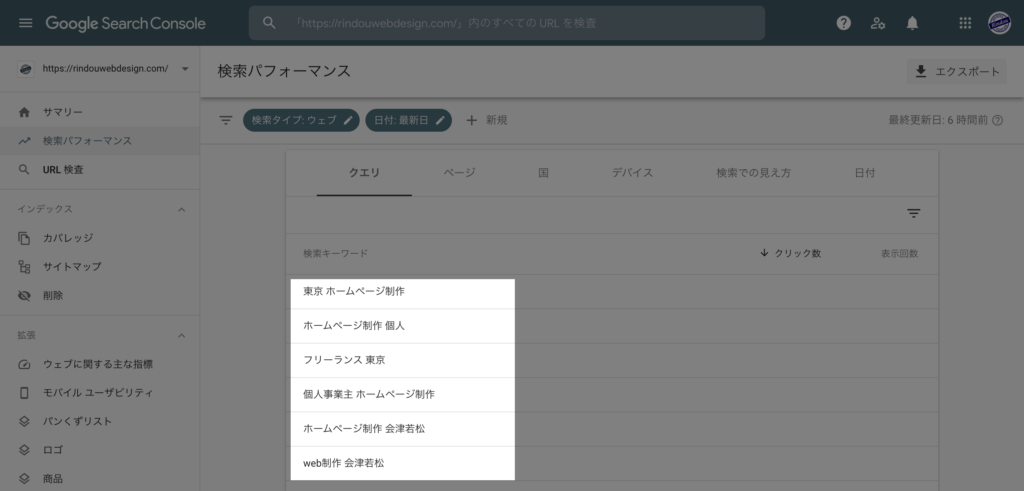
サーチコンソールを見ると、自分のホームページがどのようなキーワードで検索一覧に表示されているのかを知ることができます。
サーチコンソールを見ながら、2)、3)のキャッチコピーやディスクリプションを調整することで、自分のホームページの順位をあげることができます。
